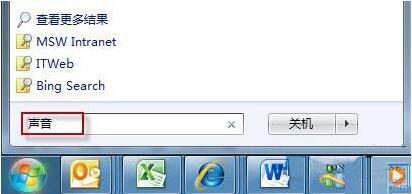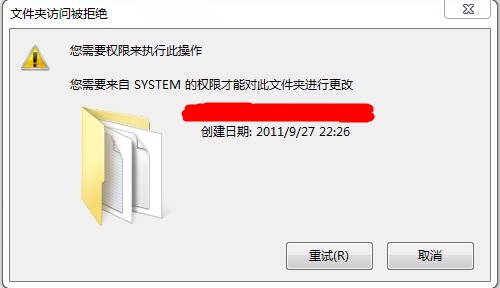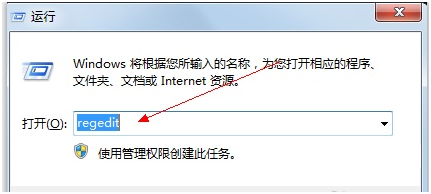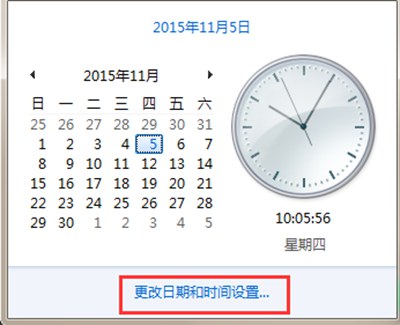win7系统文件无法删除访问被拒绝怎么办
时间:2019-03-09
在我们日常使用win7系统电脑时,应该有不少小伙伴遇到过文件无法删除访问被拒绝的情况,那么win7系统文件无法删除访问被拒绝怎么办呢?下面小编就为大家带来win7系统文件无法删除访问被拒绝的解决方法,感兴趣的小伙伴快来看看吧。
win7系统文件无法删除访问被拒绝的解决方法:
1、右击无法删除的文件或者文件夹,在弹出的菜单列表中选择“属性”选项;如图所示:
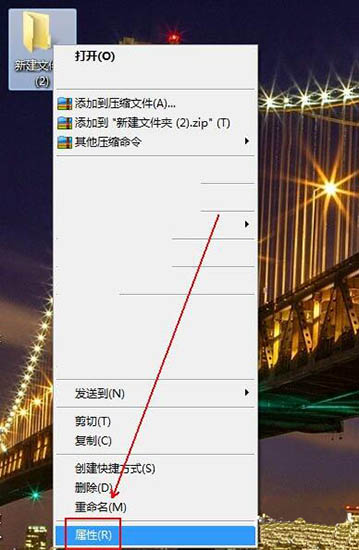
2、在“属性”窗口中单击“安全”选项卡;如图所示:
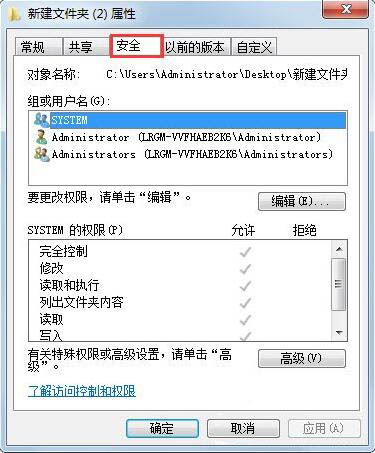
3、在“安全”选项卡中点击“组或用户名”下方的Administrators选项;如图所示:
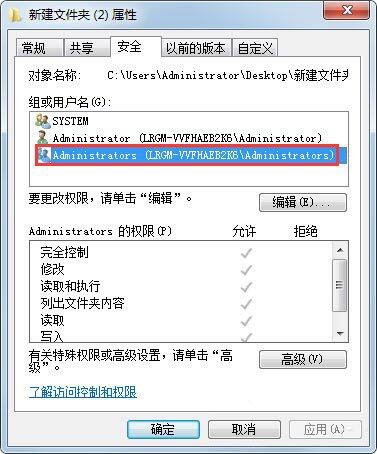
4、点击下方的“高级”按钮;如图所示:
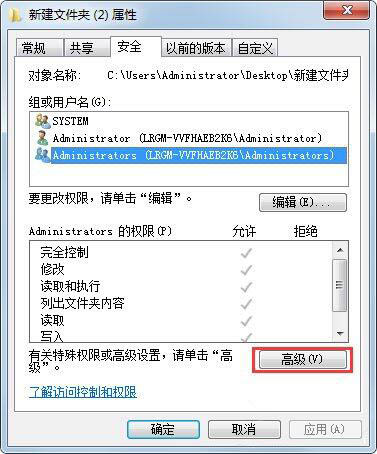
5、在“高级安全设置”窗口中单击“所有者”选项;如图所示:
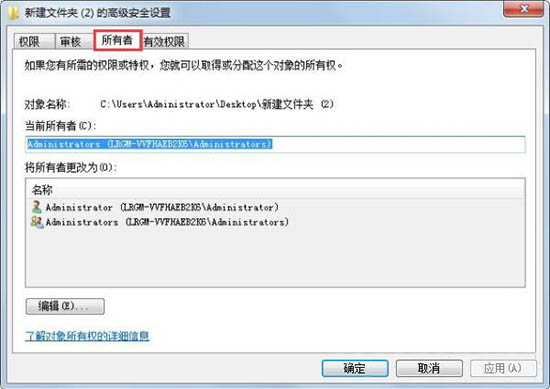
6、点选下方“编辑”按钮;如图所示:
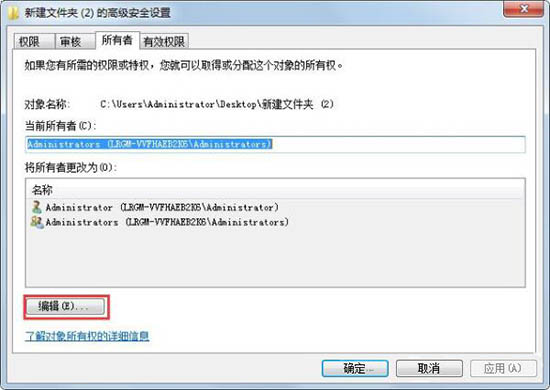
7、勾选“替换子容器和对象的所有者”选项并单击“确定”按钮;如图所示:
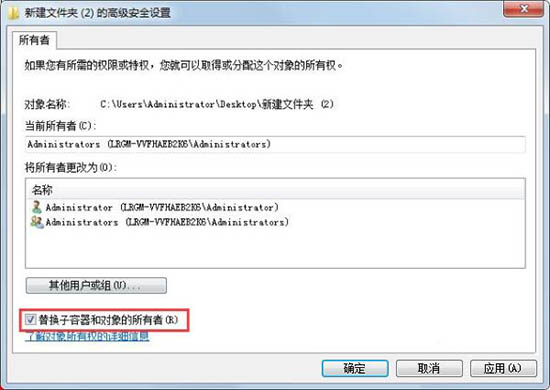
8、在“高级安全设置”窗口中单击“权限”选项卡并点击“更改权限”按钮;如图所示:
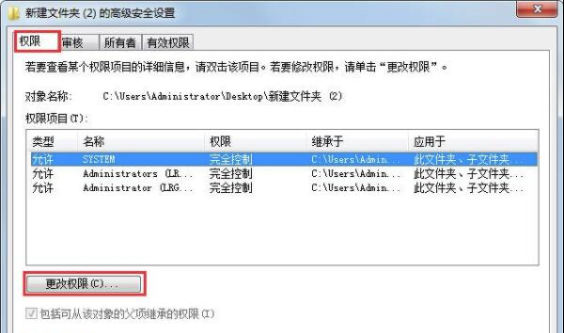
9、勾选如图红框中的选项(两个复选框都需要勾选)并单击“确定”按钮。如图所示:
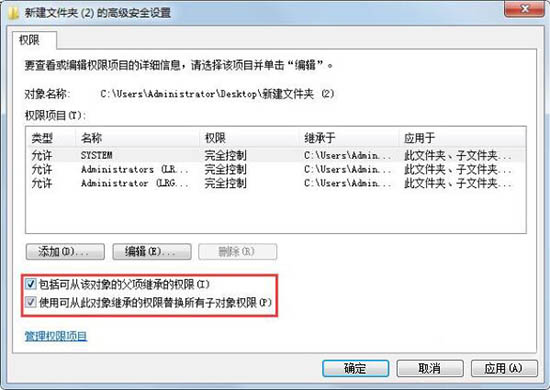
以上就是小编为大家带来的win7系统文件无法删除访问被拒绝的解决方法,希望能对您有所帮助,更多相关教程请关注酷下载!